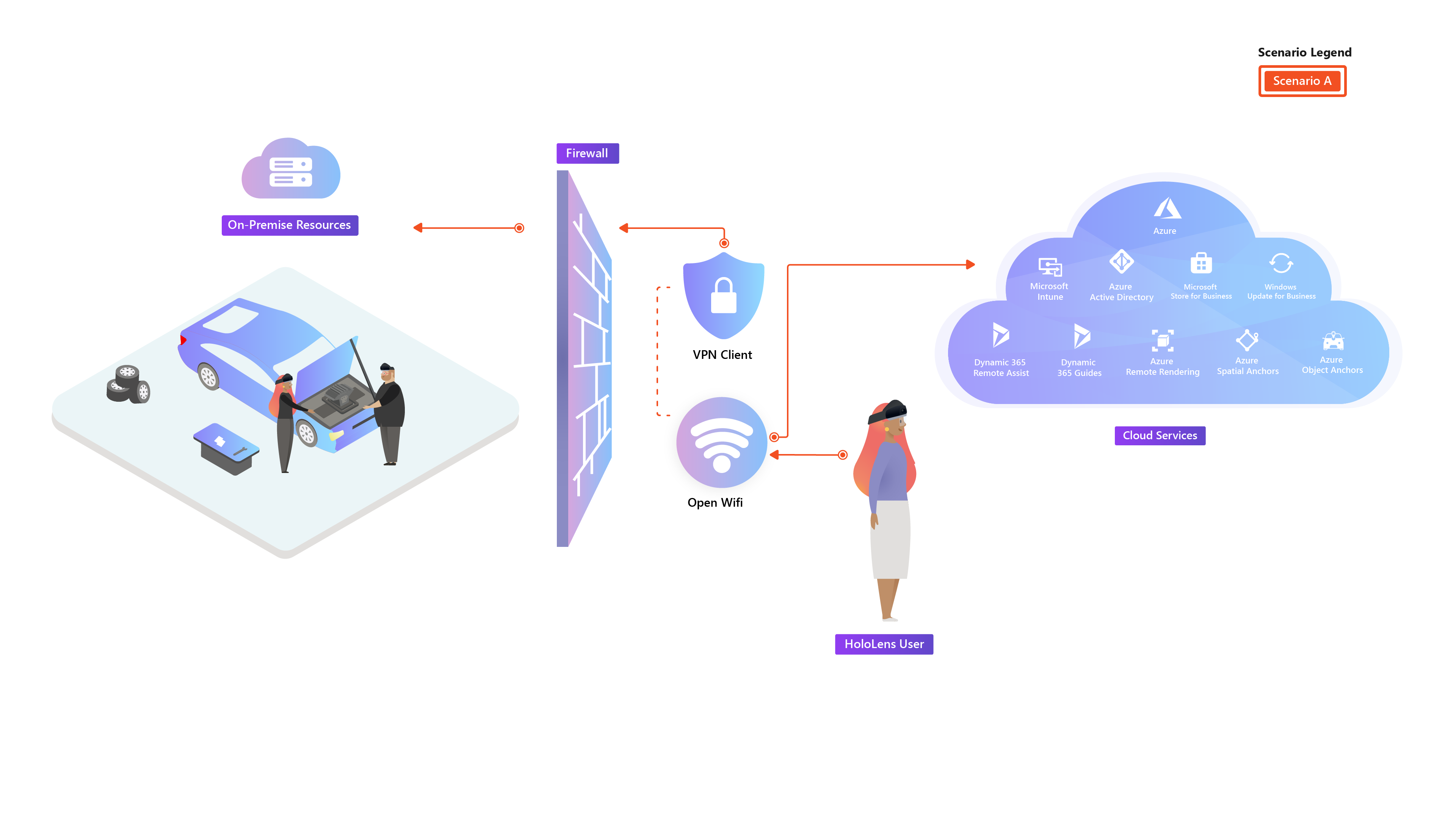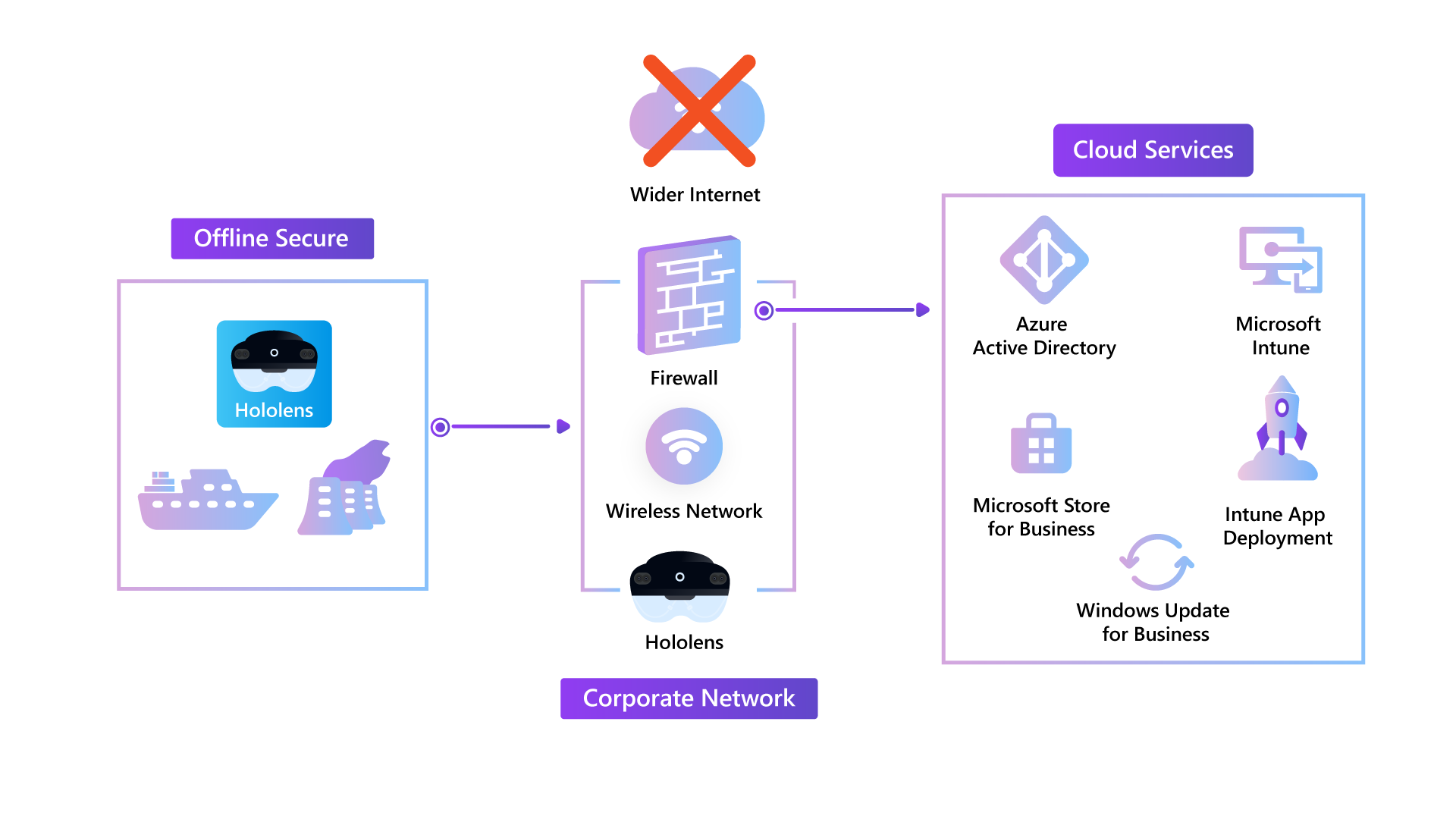Häufige Bereitstellungsszenarien
Überblick
Es kann schwierig sein, herauszufinden, wie Sie ein neues Gerät bereitstellen, wenn Sie es zum ersten Mal ausprobieren. Hier haben wir verschiedene Möglichkeiten zum Bereitstellen und Verwalten Microsoft HoloLens 2-Geräte innerhalb des organization.
Sie möchten Lösungen – im großen Stil bereitgestellt. Wir möchten Sie dorthin bringen. Lassen Sie uns zunächst über die Schritte zum Bereitstellen von Geräten, also Hologrammen, sprechen, um einen Wert für Ihr Mixed Reality-Zielszenario zu erzielen. Unabhängig davon, ob Sie D365 Remote Assist, Leitfäden oder eine von Ihnen erstellte Azure Mixed Reality Service-fähige Anwendung verwenden – unsere allgemeinen Bereitstellungsszenarien leiten Ihren Weg.
Sie können ein Geschäftsentscheider, EIN IT-Experte oder ein Innovationsteam sein, das HoloLens in Ihrem organization übernehmen möchte. Wenn Sie vom Proof of Concept bis zu einer skalierten Bereitstellung erstellen, machen unsere Bereitstellungsleitfäden HoloLens in Ihrer IT-Infrastruktur sinnvoll – egal wie groß oder klein. Die folgenden Bereitstellungsszenarien sind am häufigsten:
| Szenario | Verbrauch | Wesentliche Punkte |
|---|---|---|
| Szenario A: Mit der Cloud verbundene Geräte | Wenn Sie mit der Bereitstellung beginnen, können Sie klein anfangen und ein einzelnes Gerät bereitstellen, das mit der Cloud verbunden ist, nur um den grundlegenden Prozess anzuzeigen. | Geräte werden mit Clouddiensten und öffentlichem Internet verbunden. Am besten geeignet für Kundenanwendungsfälle, Außendienst und Proof of Concept. |
| Szenario B: Netzwerk der Organisation | Wenn Sie die Bereitstellung in der Produktion im großen Stil durchführen, müssen Sie möglicherweise in das Netzwerk Ihres eigenen organization integrieren. | Geräte werden mit einem "Unternehmens"-WLAN-Netzwerk verbunden. Am besten geeignet für interne Benutzer oder die Verwendung in der Unternehmensumgebung. |
| Szenario C: Sichere Offlineumgebung | Einige unternehmenskritische Prozesse oder Unternehmensrichtlinien erfordern möglicherweise die Verwendung von Offlineumgebungen. | Geräte werden mit einem stark restriktiven Netzwerk verbunden oder sind reine Offlinegeräte. Am besten geeignet für hochsichere Umgebungen oder Einschränkungen der Internetkonnektivität in abgelegenen Gebieten. |
| Szenario D: Nahezu offline oder isolierte Umgebungen | Anleitungen für die Bereitstellung, bei der das Netzwerk nicht gesichert werden kann oder sichere Umgebungen und Cloudtools erwünscht sind. | Geräteeinrichtung über ein eingeschränktes Netzwerk, das dann in diesem Netzwerk verwendet wird, oder offline mit regelmäßigen erneuten Verbindungen für die Verwaltung. Am besten geeignet für eingeschränkte oder Offlineszenarien, in denen der Zugriff auf Cloud- oder Administratortools weiterhin gewünscht ist. |
Szenario A: Bereitstellen auf mit der Cloud verbundenen Geräten
Dieses Szenario ist mit der Bereitstellung von verwalteten mobilen Geräten innerhalb eines Unternehmens vergleichbar. HoloLens 2 wird hauptsächlich für die Verwendung in Umgebungen außerhalb eines Unternehmensnetzwerks bereitgestellt. Auf Unternehmensressourcen wird nicht zugegriffen oder kann über VPN eingeschränkt werden.
Verwendung
Betrachten Sie dieses Bereitstellungsmodell für:
- Bereitstellen von Proof-of-Concept, Pilotversuchen und Außendienstdiensten
- Bereitstellen der Remoteunterstützung
Allgemeine Grundlegende Konfigurationen
- Wi-Fi Netzwerke sind in der Regel vollständig für das Internet und Clouddienste zugänglich.
- Microsoft Entra mit mobiler Geräteverwaltung (MDM) Automatischer Registrierung beitreten – MDM (Intune) Managed
- Benutzer melden sich mit ihrem eigenen Unternehmenskonto an (Microsoft Entra ID)
- Einzelne oder mehrere Benutzer pro Gerät unterstützt
- Unterschiedliche Ebenen von Gerätesperrungskonfigurationen werden basierend auf bestimmten Anwendungsfällen angewendet, von Fully Open bis Single App Kiosk.
- Mindestens eine Anwendung wird über MDM bereitgestellt.
Häufige Herausforderungen
- Bestimmen der MDM-Konfigurationen, die auf die HoloLens 2 basierend auf den Szenarioanforderungen angewendet werden sollen
In der entsprechenden Cloud connected-Anleitung wird erläutert, wie Sie HoloLens 2 bei Ihrer Geräteverwaltung registrieren, nach Bedarf Lizenzen anwenden und überprüfen, ob Ihre Endbenutzer die Remoteunterstützung sofort bei der Geräteeinrichtung verwenden können.
Verwenden Sie den Leitfaden Externe Clients, um Geräte für die kurzfristige oder langfristige externe Verwendung an einem Remotestandort bereitzustellen.
Szenario B: Bereitstellen im Netzwerk Ihres organization
Dieses Szenario ist identisch mit einer klassischen Bereitstellung für die meisten Windows 10 PCs. HoloLens 2 wird hauptsächlich für die Verwendung im Unternehmensnetzwerk mit Zugriff auf interne Unternehmensressourcen bereitgestellt. Internet- und Clouddienste können eingeschränkt sein.
Verwendung
Betrachten Sie dieses Bereitstellungsmodell für:
- Interne Benutzer
- Bereitstellung im großen Stil (Pilot und Produktion) in der Unternehmensumgebung
Allgemeine Grundlegende Konfigurationen
- Wi-Fi Netzwerk ist ein internes Unternehmensnetzwerk mit Zugriff auf interne Ressourcen und eingeschränktem Zugriff auf das Internet oder Clouddienste.
- Microsoft Entra Beitreten mit der automatischen MDM-Registrierung
- MDM (Intune) Verwaltet
- Benutzer melden sich mit ihrem eigenen Unternehmenskonto an (Microsoft Entra ID)
- Einzelne oder mehrere Benutzer pro Gerät unterstützt
- Unterschiedliche Ebenen von Gerätesperrungskonfigurationen werden basierend auf bestimmten Anwendungsfällen angewendet, von Fully Open bis Single App Kiosk.
- Mindestens eine Anwendung wird über MDM bereitgestellt.
Häufige Herausforderungen
- HoloLens 2 unterstützt keine lokale AD-Verknüpfung oder System Center Configuration Manager (SCCM). Nur Microsoft Entra mit MDM beitreten. Viele Unternehmen stellen heute noch Windows 10 PCs in diesem Szenario wie lokale AD-eingebundene Geräte bereit, die von SCCM verwaltet werden und möglicherweise nicht für die Verwaltung interner Windows 10 Geräte über cloudbasierte MDM-Lösungen bereitgestellt bzw. konfiguriert sind.
- Da HoloLens 2 ein cloudbasiertes Gerät ist, ist es für benutzerauthentifizierung, Betriebssystemupdates, MDM-Verwaltung usw. stark von internet- und cloudgebundenen Diensten abhängig. Beim Herstellen einer Verbindung mit einem Unternehmensnetzwerk müssen proxy-/firewallregeln höchstwahrscheinlich angepasst werden, um den Zugriff für HoloLens 2 und die Anwendungen zu ermöglichen, die darauf ausgeführt werden.
- Unternehmenskonnektivität Wi-Fi erfordert in der Regel Zertifikate, um das Gerät oder den Benutzer beim Netzwerk zu authentifizieren. Die erforderliche Infrastruktur oder Einstellungen zum Bereitstellen von Zertifikaten auf Windows 10 Geräten über MDM können schwierig zu konfigurieren sein.
Im entsprechenden Leitfaden für unternehmensverbundene Unternehmen erfahren Sie, wie Sie HoloLens 2 bei Ihrer vorhandenen Geräteverwaltung registrieren, nach Bedarf Lizenzen anwenden und überprüfen, ob Ihre Endbenutzer in der Lage sind, einen Dynamics 365 Guide zu betreiben und nach der Geräteeinrichtung benutzerdefinierte Branchen-Apps zu verwenden.
Szenario C: Bereitstellen in einer sicheren Offlineumgebung
Dies ist eine typische Bereitstellung für hochsichere oder vertrauliche Standorte. HoloLens 2 wird hauptsächlich offline ohne Netzwerk- oder Internetzugriff bereitgestellt.
Verwendung
Betrachten Sie dieses Bereitstellungsmodell für:
- Hochsichere Umgebungen, in denen Daten intern aufbewahrt werden müssen
- "Erfahrungen", in denen die Öffentlichkeit die Geräte verwendet
- Internetkonnektivitätsproblem im Remotebereich
Allgemeine Grundlegende Konfigurationen
- Wi-Fi Konnektivität ist deaktiviert. Ethernet über USB kann bei Bedarf für die LAN-Konnektivität aktiviert werden.
- Nicht verwaltet
- Lokales Benutzerkonto für die Geräteanmeldung
- HoloLens 2 unterstützt nur ein lokales Konto.
- Unterschiedliche Ebenen von Gerätesperrungskonfigurationen werden über Bereitstellungspakete basierend auf bestimmten Anwendungsfällen angewendet. Diese Konfigurationen sind in der Regel aufgrund von Anforderungen an die sichere Umgebung eingeschränkt.
- Mindestens eine Anwendung wird über das Bereitstellungspaket bereitgestellt.
Häufige Herausforderungen
- Es gibt eine begrenzte Anzahl von Konfigurationen, die über Bereitstellungspakete verfügbar sind.
- Clouddienste können nicht verwendet werden, sodass die HoloLens 2 Funktionen eingeschränkt werden.
- Höherer Verwaltungsaufwand, da diese Geräte manuell eingerichtet, konfiguriert und aktualisiert werden müssen.
Der entsprechende Leitfaden zur Offlinesicherheit enthält Anweisungen zum Anwenden eines Beispielbereitstellungspakets, das eine HoloLens 2 für die Verwendung in sicheren Umgebungen sperrt.
Szenario D: Bereitstellen in nahezu offline oder isolierten Umgebungen
Dies ist ideal für Geräte, die Clouddienste in eingeschränkten oder sicheren Umgebungen mit regelmäßigem Netzwerk- oder Internetzugriff verwenden können.
Verwendung
Betrachten Sie dieses Bereitstellungsmodell für Folgendes:
- Das Gerät kann für die Einrichtung zunächst mit einem eingeschränkten Netzwerk verbunden werden.
- Das Gerät kann in diesem eingeschränkten Netzwerk verwendet oder offline geschaltet werden.
- Das Gerät wird in regelmäßigen Abständen an das eingeschränkte Netzwerk für Updates und Verwaltung zurückgegeben.
Allgemeine Standardkonfigurationen
- Wi-Fi Konnektivität kann aktiviert oder deaktiviert werden, es sind jedoch regelmäßige Verbindungen erforderlich.
- Microsoft Entra ID für die Anmelde- &-Authentifizierung
- Azure MFA und Windows Hello for Business
- Autopilot für die Gerätebereitstellung
- Intune für Geräteverwaltung
- Windows Update für device Updates
- Benutzer führen die erste Anmeldung durch, wenn eine Verbindung besteht, und können sich anschließend offline anmelden.
- Mehrere Benutzer werden unterstützt.
- Unterschiedliche Ebenen von Gerätesperrungskonfigurationen werden über Bereitstellungspakete basierend auf bestimmten Anwendungsfällen angewendet. Diese Konfigurationen sind in der Regel aufgrund von Anforderungen an die sichere Umgebung eingeschränkt.
- Mindestens eine Anwendung wird über das Bereitstellungspaket bereitgestellt.
Häufige Herausforderungen
- Es gibt eine begrenzte Anzahl von Konfigurationen, die über Bereitstellungspakete verfügbar sind.
- Clouddienste sind nur verfügbar, wenn das Gerät mit einem Netzwerk verbunden ist.
- Geräte benötigen Zugriff auf relevante Endpunkte, und möglicherweise ist eine Überprüfung des Zugriffs erforderlich.
- Höherer Verwaltungsaufwand, da diese Geräte für die Arbeit in einem eingeschränkten Netzwerk oder offline eingerichtet werden müssen.
Der entsprechende Leitfaden für eingeschränkte oder nahezu offlinee Bereitstellungen enthält Anweisungen zum Anwenden eines Beispielbereitstellungspakets, mit dem ein HoloLens 2 für die Verwendung in nahezu offline oder isolierten Umgebungen eingerichtet wird.
Feedback
Bald verfügbar: Im Laufe des Jahres 2024 werden wir GitHub-Issues stufenweise als Feedbackmechanismus für Inhalte abbauen und durch ein neues Feedbacksystem ersetzen. Weitere Informationen finden Sie unter https://aka.ms/ContentUserFeedback.
Feedback senden und anzeigen für